как сделать, как найти, как скрыть, как связаться
Хотите узнать, как назначить администратора в телеграм? В этом руководстве мы расскажем, как добавить админа в свои группы или каналы в телеграмме. Также мы поговорим о том, для чего они нужны и как их удалять.
Содержание
- Как назначить админа
- На смартфоне
- На компьютере
- Как сделать человека администратором и владельцем канала
- Возможности администратора
- Как найти админа для телеграм канала и что он должен уметь
- Функции администратора
- Что делать, если владелец канала или группы вышел
- Можно ли написать сообщение в телеграм канал
- Как связаться с администратором канала в телеграм
- Как скрыть администратора в группе
- Как скрыть админа в канале
Как назначить админа
Чтобы сделать кого-то админом в телеграмме, вам нужно:
- перейти в настройки вашей группы,
- нажать «Администраторы»,
- выбрать человека из вашего списка контактов.
 Отметим, что для этого вы должны обладать специальными правами.
Отметим, что для этого вы должны обладать специальными правами.
Группы и каналы в телеграмме имеют большое количество участников, некоторые из крупнейших даже насчитывает десятки тысяч. Поэтому неудивительно, что такая грандиозная задача может оказаться непосильной для одного человека. Ведь тогда на владельца чата будет оказываться огромное давление.
Назначение администраторов может снизить рабочую нагрузку, помогая владельцу сосредоточиться только на производстве и совместном использовании контента, при этом делегируя управление другим участникам группы.
Поэтому админы Телеграмма полезны для чатов и каналов, в которых много участников. Они могут помочь модерировать группу и снять нагрузку с плеч владельца.
Если вы управляете группой, в котором находится больше участников, чем вы можете модерировать, или если ваш канал выдает много контента, за которым вы не успеваете, вам стоит добавить администраторов, которые помогут разделить рабочую нагрузку, что освободит для вас много времени.
На смартфоне
Чтобы добавить админа для управления группами Telegram с телефона, нужно выполнить несколько несложных действий:
- Откройте приложение телеграмм и перейдите в группу, в которую нужно добавить администратора.
- Кликните по аватарке группы вверху чата, далее на значек карандаш, чтобы открыть меню редактирования.
- В окне «Редактирования» нажмите «Администраторы», чтобы просмотреть список всех админов этой группы.
- Здесь можно удалить уже существующих админов или добавить новых, для этого нажмите «Добавить администратора».
- Выберите необходимого человека из списка членов группы.
- Управляйте специальными разрешениями или возможностями администратора. Вы можете позволить ему оставаться анонимным, то есть люди не будут знать, что он админ, или добавлять новых.
- Когда вы закончите, нажмите «Сохранить» галочка в правом углу сверху.
Поздравляем, вы только что назначили нового администратора в свою группу в телеграмме.
Это руководство будет работать для любой версии Telegram: на Android и iOS.
Если вы запустите канал вместо группового чата, вы сможете назначить администраторов аналогичным образом.
На компьютере
Чтобы назначить админа с компьютера, вам нужно:
- Открыть настольную версию приложения Телеграм.
- Кликнуть на название канала.
- Перейти в меню, нажав 3 три вертикальные точки.
- Выбрать пункт «Управление каналом».
- Нажать на графу «Администраторы».
- Выбрать пункт «Добавить администратора».
- Из предложенного списка выбрать необходимого человека.
- После того как все действия выполнены, нажать на кнопку «Сохранить».
Итак, у вас получилось назначить нового администратора. Однако, предположим, по какой-то причине вам нужно удалить нескольких админов из вашей группы в телеграмме. Вот несколько шагов, чтобы сделать это быстро. Руководство будет работать как для чатов, так и для каналов на всех платформах Telegram, включая компьютер, Android и iOS.
Удалить администраторов:
- Зайдите в настройки своей группы или канала.
- Зайдите в панель управления администраторами (инструкция выше ).
- Рядом с контактом нажмите на три точки и выберите действие, чтобы лишить их прав администратора.
Как сделать человека администратором и владельцем канала
Если вы являетесь владельцем и админом канала в телеграмме, но больше не планируете развивать его самостоятельно, вы можете передать свои права владения другому человеку. Чтобы осуществить это, выполните следующие шаги:
- Зайдите в Телеграм и откройте нужный канал.
- Кликните на название или аватарку канала.
- Выберите пункт «Администраторы».
- Нажмите на кнопку «Добавить администратора» и выберите человека из вашего списка контактов.
- После этого снова откройте меню и нажмите на «Выбор администратора».
- Кликнете по «Передать права на канал» и подтвердите своё решение.
Теперь участник, которого вы сами выбрали, является новым создателем группы. Чтобы полностью «сдать свои полномочия», вам придется попросить его удалить ваши права админа.
Чтобы полностью «сдать свои полномочия», вам придется попросить его удалить ваши права админа.
Обратите внимание, что владелец чата может передать свои права другому лицу, только если он хоть раз заходил в свой аккаунт за прошедшие сутки. Также он должен был подтвердить свою учётную запись за 7 дней до передачи прав на владение.
Возможности администратора
Каналы и группы в Телеграмме могут насчитывать огромное число админов. Чтобы назначить нового, вам не обязательно выходить из этой роли самому. Однако, если вам больше не хочется быть администратором, вы можете передать свои права кому-то ещё. Как это сделать, мы описывали выше.
Администратор, который может добавлять новых админов, дает им особые возможности, среди них:
- Изменение информации о группе или канале;
- Удаление сообщений;
- Блокировка пользователей;
- Приглашение пользователей по ссылке;
- Закрепление сообщения;
- Управление голосовыми чатами;
- Сохранение анонимности;
- Добавление новых администраторов.

Конечно, у администраторов каналов могут быть разные разрешения. Создатель может назначить административное звание и запретить все вышеперечисленное. Это зависит от разрешений настраиваемого канала.
Как найти админа для телеграм канала и что он должен уметь
Если ваш канал очень разросся, у вас много подписчиков, и много публикуемого контента, у вас может появиться нехватка возможностей и ресурсов для его качественного ведения. Тогда вам понадобятся помощники. Ими и могут стать дополнительные администраторы. Конечно, вам захочется, чтобы они были достаточно компетентными, чтобы ваш канал продолжал развиваться и расти. Поэтому такой человек должен обладать следующими качествами:
Понимание тематики канала (без этого человек не сможет создавать нужный контент).
Навыки копирайтинга для написания постов и статей, возможность их оформления и публикации.
Сюда же мы отнесем грамотную русскую речь.
Креативность.
Соблюдение дедлайнов.
Функции администратора
Администратор Telegram — это, по сути, пользователь с такими же (или почти такими же) функциями, что и владелец группы или канала.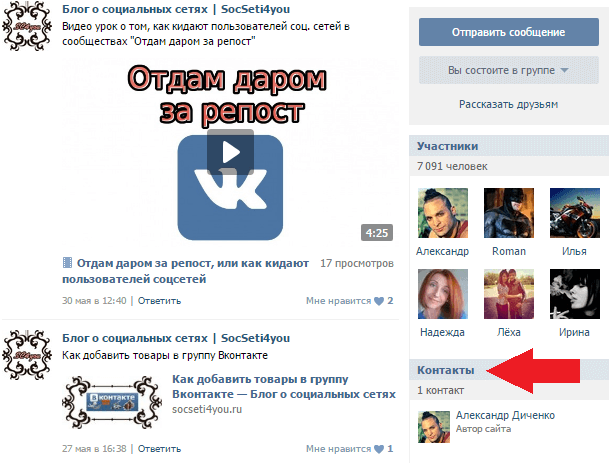 Ему разрешено модерировать сообщения, удалять участников, загружать файлы, блокировать пользователей и многое другое.
Ему разрешено модерировать сообщения, удалять участников, загружать файлы, блокировать пользователей и многое другое.
Он должен:
- Искать контент и писать тексты для канала.
- Составлять контент-план на необходимый период.
- Регулярно постить в канал.
- Иногда писать сценарии для рекламных постов.
Что делать, если владелец канала или группы вышел
Иногда может случиться и такое: создатель группы или канала в телеграмме случайно вышел из него. Сразу отметим, что в этом случае чат остается действующим, он не удаляется автоматически. Но как можно в него вернуться? Разберем две ситуации:
| Создатель вышел из публичного чата. Чтобы вернуться в него ему всего лишь нужно найти свою группу или канал через поиск по имени и заново вступить. Тогда этот пользователь автоматически снова станет владельцем. | Создатель вышел из приватного чата. В этом случае вернуться в группу можно, только если в неё можно добавлять новых пользователей. Также бывший владелец должен знать хотя бы одного участника из группы и иметь его контактные данные. Тогда ему остаётся всего лишь написать ему личное сообщение с просьбой о повторном вступлении. Также бывший владелец должен знать хотя бы одного участника из группы и иметь его контактные данные. Тогда ему остаётся всего лишь написать ему личное сообщение с просьбой о повторном вступлении. |
Можно ли написать сообщение в телеграм канал
Особенностью каналов в телеграмме является то, что они представлены в качестве ленты новостей, которые не могут комментировать или оценивать участники. Поэтому обыкновенный пользователь не сможет написать сообщение на канал. Его может опубликовать только администратор или владелец блога. Но если очень хочется, можно попробовать написать сообщение админу или владельцу, если вы знаете его никнейм. Зачастую авторы сами указывают свои данные в описании.
Как связаться с администратором канала в телеграм
Чтобы связаться с администратором канала в телеграмме нужно узнать его контактные данные. Сделать это может быть не так-то просто, потому что, авторы постов скрыты, как и остальные подписчики.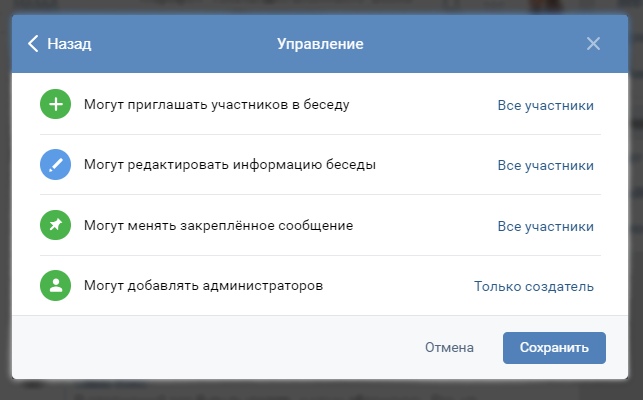 Но они могут оставлять свою контактную информацию, например никнеймы, в описании чата.
Но они могут оставлять свою контактную информацию, например никнеймы, в описании чата.
Кроме того, сейчас всё больше каналов подключают так называемое «Обсуждение». Это группа, участники которой делятся своими мнениями о жизни и будущем конкретного канала. Ссылку на обсуждение авторы прикрепляют сообщением в своем блоге. Перейдя по ней, вы можете найти автора, потому что в чатах информация о подписчиках находится в открытом доступе, а владельцы даже обозначены с помощью синей звезды.
Как скрыть администратора в группе
В телеграмме есть особая функция, позволяющая делать администратора группы анонимным. Тогда он будет скрыт из списка всех участников. Другими словами, его сообщения и посты будут выглядеть также, как и на каналах.
Чтобы сделать админа чата скрытым, нужно выполнить следующие шаги:
- Открыть настройки группы и выбрать раздел «Администраторы».
- Щелкнуть по нужному админу, чтобы посмотреть настройки его разрешений.
- Выбрать пункт «Анонимность».

Как скрыть админа в канале
Если участник канала сам не является админом, он не может получить доступ к личным данным администраторов группового чата. Это делается для предотвращения рассылки различных вредоносных сообщений от других участников группы и защиты их безопасности в сети. Поэтому есть только один способ получения доступа к информации об админах — вы сами должны быть администратором и у вас должны быть права видеть других. Поэтому для каналов нет такой необходимости — скрывать админов из списка (как это было с группами).
Поздравляем, теперь у вас есть администратор вашего чата или канала в Telegram! Надеюсь, это поможет вам в управлении и продвижении вашего блога.
Как вернуть права админа в Телеграм
Интернет › Телеграм › Как передать права владельца в Телеграмме
В чате нет других админов Тогда, к сожалению, восстановить доступ к чату невозможно. Дело в том, что ни один другой пользователь Telegram никак не сможет доказать администрации Telegram, что именно он имеет право стать новым владельцем группы.
Как вернуть права админа в Телеграм:
- Если нет других админов в чате, то восстановить доступ невозможно, так как никто не сможет доказать своё право на владение группой.
- Чтобы вернуть права владельца, нужно зайти в Telegram, перейти в настройки канала, нажать на «Администраторы», выбрать нужного человека и передать ему права на канал.
- Чтобы стать админом в Телеграме, нужно нажать на название канала, перейти в меню настроек группы и выбрать «Назначить администратора».
- Чтобы выдать права администратора боту, нужно зайти в управление каналом, выбрать «Администраторы» и ввести юзернейм бота.
- Чтобы вернуть участника в группу, нужно разблокировать его и добавить блок «Сообщение» с ссылкой на группу.
- Чтобы узнать, что вас заблокировали в ТГ, нужно проверить статус пользователя.
- Чтобы удалить аккаунт Telegram, нужно зайти в настройки, перейти в раздел «Конфиденциальность» и выбрать «Удалить мой аккаунт».

- Чтобы сделать человека админом, нужно зайти в настройки группы, выбрать «Участники» и нажать на имя нужного человека.
- Чтобы назначить человека администратором в групповом чате в Messenger, нужно открыть нужный чат, нажать на название группы, выбрать «Смотреть участников» и нажать на имя нужного человека.
- Как вернуть права владельца в ТГ
- Как сделать себя админом в телеграмме
- Как выдать права администратора боту в телеграмме
- Как вернуть участника в группу Телеграм
- Как узнать что ты Заблочен в ТГ
- Как снести тг аккаунт
- Как человека сделать админом
- Как сделать админом в чате
- Что будет с каналом Telegram Если удалить аккаунт владельца
- Как пользоваться правами администратора
- Как разрешить боту писать в группе
- Как дать права администратора в беседе
- Как поменять ID в ТГ
- Что делать если забанили в группе в телеграмме
- Кому принадлежит телеграмм
Как вернуть права владельца в ТГ
Для этого нужно:
- зайти в Telegram;
- перейти в настройки канала;
- нажать на пункт «Администраторы»;
- нажать на кнопку «Добавить администратора» и выбрать нужного человека из списка;
- в меню включить пункт «Выбор администратора»;
- нажать на кнопку «Передать права на канал» внизу и подтвердить это решение.

Как сделать себя админом в телеграмме
P. S. Чтобы назначить администратора Telegram, необходимо в канале сверху нажать на его название: После этого заходим в меню настроек группы: Затем необходимо нажать на пункт «Назначить администратора»: Далее в пункте «Администраторы» можно выбрать кандидатуру из списка контактов.
Как выдать права администратора боту в телеграмме
Перейдите в свой канал.
Зайдите в управление каналом и выберите пункт «Администраторы». В окне поиска введите юзернейм бота. Если раньше не добавили бот в подписчики канала, вам предложат пригласить его и назначить администратором.
Как вернуть участника в группу Телеграм
Как разблокировать участника группы или канала Telegram
Рекомендуем добавить блок «Сообщение» с публичной ссылкой или ссылкой-приглашением для входа в группу или канал после действия «Разблокировать в группе или канале», чтобы пользователь мог зайти в него после разблокировки.
Как узнать что ты Заблочен в ТГ
Проверьте статус пользователя
Если в диалоге в строке последнего время посещения пользователем написано «был(а) очень давно», то очень вероятно что вас заблокировали. Этот метод подтверждения особенно актуален, если есть уверенность, что пользователь был в сети совсем недавно.
Этот метод подтверждения особенно актуален, если есть уверенность, что пользователь был в сети совсем недавно.
Как снести тг аккаунт
Как удалить аккаунт Телеграм с телефона:
- Запустите Telegram.
- Откройте его настройки.
- Перейдите в раздел «Конфиденциальность».
- Пролистайте страницу вниз и найдите пункт «Удалить мой аккаунт».
- Тапните по надписи «Если я не захожу».
- Выберите срок, по истечении которого профиль Телеграм будет автоматически удален.
Как человека сделать админом
Нажмите Управлять и выберите Ваши настройки в настройках. Нажмите О группе, а затем — Участники. Нажмите имя человека, которого хотите назначить администратором. Выберите Сделать [имя] администратором или Сделать [имя] модератором, а затем нажмите Подтвердить.
Как сделать админом в чате
Как назначить человека администратором группового чата в Messenger?:
- На вкладке Чаты откройте нужный групповой чат.

- Нажмите на название группового чата в верхней части экрана.
- Нажмите Смотреть участников.
- Нажмите на имя нужного человека и выберите Сделать администратором.
- Нажмите ПОДТВЕРДИТЬ.
Что будет с каналом Telegram Если удалить аккаунт владельца
Каналы и группы, которые вы создали, не исчезнут и продолжат работать. Назначенные администраторы смогут управлять ими, но создателя больше не будет. В отличие от других мессенджеров и соцсетей в Telegram нельзя восстановить аккаунт после удаления.
Как пользоваться правами администратора
Зайдите в Параметры (клавиши Win+I) — Учетные записи — Семья и другие люди. В разделе «Другие люди» нажмите по учетной записи пользователя, которого требуется сделать администратором и нажмите кнопку «Изменить тип учетной записи». В следующем окне в поле «Тип учетной записи» выберите «Администратор» и нажмите «Ок».
Как разрешить боту писать в группе
Теперь нужно разрешить боту читать сообщения в группе. Добавьте бота в существующую группу:
Добавьте бота в существующую группу:
- Перейдите в BotFather.
- Напишите команду /mybots.
- Выберите нужного бота
- Перейдите в Bot Settings → Group Privacy.
- Выберите Turn off.
- Должна появиться фраза Privacy mode is disabled for Bot.
Как дать права администратора в беседе
Откройте чат и нажмите на его название. Появится меню, в котором можно будет изменить название чата, фотографию, посмотреть список участников и администраторов, а также при наличии прав назначить новых. Изначально назначать администраторов может только создатель.
Как поменять ID в ТГ
Каждый аккаунт Telegram имеет постоянный User ID, сменить который пользователь не имеет возможности.
Что делать если забанили в группе в телеграмме
Как избавиться от бана?:
- Открыть поиск и найти канал @spambot.
- Выбрать этого бота и начать с ним чат.
- Для начала общения с ботом использовать кнопку «Start».

- Если ограничения на ваш аккаунт не накладывались, бот сообщит об этом.
- Если ограничения есть, бот сообщит, на какой срок на вас наложено ограничение.
Кому принадлежит телеграмм
Telegram | |
|---|---|
Тип | клиент системы мгновенного обмена сообщениями, мобильное приложение, сайт и дотком |
Автор | Николай Валерьевич Дуров и Павел Дуров |
Разработчик | Telegram FZ-LLC |
Написана на | C++ и Java |
- Как вернуть права владельца в Телеграм
- Как забрать права администратора Телеграм
- Что делать если ты админ в телеграмме
Управление группой в Yammer
Примечание. В этом разделе описываются функции классической версии Yammer. Сведения об использовании этих функций в новом Yammer см. в разделе New Yammer статьи Управление сообществом или группой Yammer.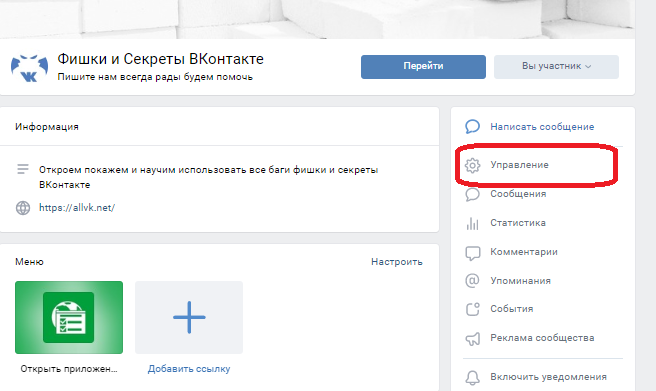
Ваша роль администратора группы состоит в том, чтобы сделать группу максимально полезной для ее участников. Для управления подключенными группами в Yammer, например для выполнения таких задач, как загрузка обложки и управление участниками сообщества Yammer, поддерживаемого группой Microsoft 365, сетевые администраторы должны быть администраторами группы этого сообщества.
Для выполнения таких задач, как определение внешнего вида и описания группы, изменение параметров конфиденциальности и управление участниками и администраторами, выберите значок параметров группы в правом верхнем углу заголовка группы.
Другие задачи управления, такие как размещение объявлений, удаление разговоров и файлов и придание файлам официального статуса, выполняются на главной странице группы.

Если ваша группа подключена к Microsoft 365, вы можете управлять многими аспектами своей группы через центр администрирования Microsoft 365 в дополнение к управлению ими через Yammer, как описано выше. Все группы из сетей Yammer, находящиеся в основном режиме, будут управляться через эти центры администрирования. Некоторые возможности управления, которые можно реализовать через центр администрирования Microsoft 365, включают:
.Добавление или удаление членов группы
-
Управление групповым владением
org/ListItem»>
Удалить группу
Восстановить удаленную группу
Переименовать группу
Обновить описание группы
Изменить настройки конфиденциальности группы
Определить внешний вид группы
Вы можете добавить изображение, изменить описание, управлять участниками, создать дополнительных администраторов группы и многое другое.
На странице группы в правом верхнем углу выберите значок настроек группы .
При необходимости измените настройки. Когда вы закончите, выберите Сохранить изменения внизу страницы.
Имя группы: Измените имя вашей группы.
Советы:
Используйте короткое имя, чтобы люди могли легко просмотреть список групп. В вашей компании могут быть приняты соглашения об именовании групп. Посмотрите на другие названия групп в вашей организации, чтобы увидеть имена, которые использовали другие люди.

Если в вашей организации действует политика именования групп, к имени группы будет добавлен префикс и/или суффикс. При необходимости администратор сети Yammer может переопределить политику именования групп. Дополнительные сведения см. в разделе Политика именования групп Microsoft 365.
Описание группы: Измените описание вашей группы, которое будет отображаться для остальной части сети.
Описание группы ищется, когда человек ищет группу, поэтому включите важные ключевые слова, которые помогут пользователю найти группу.
Изображение группы: Загрузите изображение, которое будет отображаться в заголовке группы.
 Изображение должно быть квадратным, и его размер будет изменен до 85 x 85 пикселей.
Изображение должно быть квадратным, и его размер будет изменен до 85 x 85 пикселей.Цвет группы: Выберите цвет фона для заголовка группы из вариантов или выберите + , чтобы добавить другой цвет.
Шаблон группы: Выберите шаблон, который будет отображаться в верхней части заголовка группы.
Добавление участников группы путем поиска определенных людей
На домашней странице группы выберите значок Добавить людей , а затем выберите людей, которых нужно добавить в группу. Все участники группы могут добавлять пользователей Yammer в группу.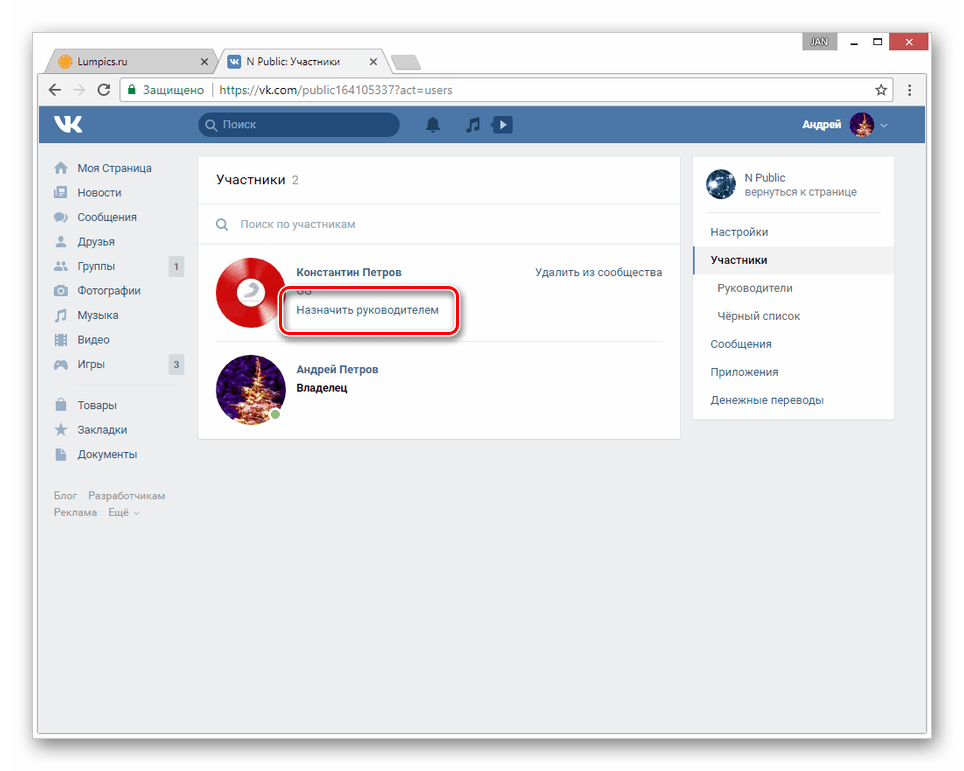
Добавить участников группы из файла .CSV
Примечание. Если ваша сеть Yammer находится в основном режиме, следующие шаги могут не работать. Вместо этого следуйте инструкциям в разделе Массовое добавление членов группы в Azure Active Directory. Если вам нужна помощь, обратитесь к администратору.
Создайте файл со значениями, разделенными запятыми (.CSV). Вы можете экспортировать данные из Outlook или других почтовых программ или начать с другого списка адресов электронной почты.
Файл .CSV должен содержать:
Строка заголовка .
 Заголовок столбца, содержащего адреса электронной почты, должен содержать слово Email или E-mail.
Заголовок столбца, содержащего адреса электронной почты, должен содержать слово Email или E-mail.Одна строка на адрес электронной почты . Все адреса электронной почты должны находиться в вашем домене Yammer. Например, если ваша сеть Yammer предназначена для contoso.com, все адреса электронной почты должны включать contoso.com.
Вот пример простого CSV-файла со строкой заголовка, содержащей два адреса электронной почты:
Электронная почта [email protected] [email protected]
В файле .CSV могут быть дополнительные столбцы. Если имеется несколько столбцов, используйте запятую для разделения значений столбцов.
Справку по экспорту данных из Outlook см. в разделе Экспорт контактов из Outlook.

В Yammer выберите значок параметров группы и в разделе Участники выберите Добавить из адресной книги (CSV) и укажите имя файла.
Для предварительного просмотра импорта выберите Preview . Выберите людей, которым вы хотите отправить приглашения прямо из предварительного просмотра.
Удалить члена группы
Выберите значок настроек группы и в разделе Участники выберите Управление участниками и администраторами .
org/ListItem»>Щелкните значок пользовательских настроек рядом с именем человека, а затем выберите Удалить из группы .
Поиск человека по имени или электронной почте.
Добавить нового администратора группы
В группах может быть до 100 администраторов.
Выберите значок настроек группы и в разделе Участники выберите Управление участниками и администраторами .
Поиск человека по имени или электронной почте.
org/ListItem»>
Щелкните значок настроек пользователя рядом с именем человека, а затем выберите Сделать администратором .
К значку администраторов добавлена синяя звездочка, которая отображается в разделе Members .
Укажите, является ли группа публичной или частной
Выберите значок групповых настроек .
В Кто может просматривать разговоры и отправлять сообщения , выберите Общий доступ или Частный доступ .
Удалить разговор или сообщение
Сделать объявление
- org/ListItem»>
На главной странице группы выберите Объявление и добавьте тему и содержание.
Объявление закрепляется в ленте группы, и всем участникам группы отправляется уведомление.
Управление файлами, размещенными в группе
Как администратор группы, вы можете сделать файл официальным и удалить файлы. Официальный статус файла сигнализирует другим пользователям, что это авторизованная версия документа. Он также блокирует содержимое, поэтому только администраторы (группы или сети) и владелец документа могут редактировать содержимое. Официальный контент отмечен желтой звездочкой на странице Files и занимает более высокое место в результатах поиска.
Сделать файл официальным
Примечание. Вы можете пометить файл как официальный, только если он хранится в облачном хранилище Yammer. Он недоступен для файлов, хранящихся в SharePoint. Как узнать, где хранятся мои файлы Yammer?
Он недоступен для файлов, хранящихся в SharePoint. Как узнать, где хранятся мои файлы Yammer?
В заголовке группы выберите Файлы , а затем выберите файл, чтобы открыть его.
Чтобы заблокировать изменения, выберите Пометить как официальное и заблокировать изменения .
Чтобы удалить официальный статус файла, выберите файл и выберите Удалить пометку .
Удалить файл
- org/ListItem»>
Выберите Удалить файл .
Выберите Файлы , а затем выберите файл, чтобы открыть его.
Закрепить файл на главной странице группы
Любой член группы может закрепить файл на домашней странице. Как администратор группы, просматривайте закрепленные файлы и держите их в порядке.
На главной странице группы в разделе Закрепленные выберите Добавить .
Выберите файл.
org/ListItem»>
Перетащите, чтобы изменить порядок файлов в списке.
Примечание. Только пользователи, имеющие доступ к файлу, могут получить доступ к закрепленному файлу.
Мониторинг активности вашей группы
На странице группы выберите View Group Insights . Сведения о выборе периода времени и использовании групповой аналитики см. в статье Просмотр групповой аналитики в Yammer.
Часто задаваемые вопросы
В. Через какое время изменения в группе вступят в силу?
A. Обновление членства в сообществе, разрешений или других параметров, сделанных в Microsoft 365, Azure AD или Yammer, может занять до 24 часов для репликации в вашей сети. Например, если вы вносите изменения в членство в группе в Azure AD, это может занять до 24 часов, прежде чем это изменение вступит в силу в Yammer.
В. Как выйти из группы?
A. Перейдите в группу и в шапке группы наведите курсор на Присоединился . Название кнопки изменится на Выйти .
В. Как добавить приложения в группу?
A. Приложения можно добавлять в подключенные группы Microsoft 365. Дополнительные сведения см. в статьях Добавление приложений в Yammer и Подключена ли моя группа в Yammer к Microsoft 365?.
В. Что такое группа «Вся компания» и можно ли ее удалить?
A. Группа All Company создается автоматически и включает всех пользователей Yammer в вашей сети. Ее нельзя удалить или переименовать, и вы не можете изменить какие-либо настройки группы.
Если у вас есть внешняя сеть, существует группа All Network , которая также создается автоматически. Его нельзя удалить или переименовать, и вы не можете изменить какие-либо настройки для группы. .
.
В. Кто может сделать меня админом группы?
A. Когда вы создаете группу, вы автоматически становитесь ее администратором. Другой администратор группы или проверенный администратор Yammer также может предоставить вам роль администратора группы.
Сетевой администратор Yammer может сделать вас администратором общедоступной группы, но может сделать вас администратором только частных групп, если они принадлежат к этой группе.
Чтобы найти администраторов Yammer для вашей организации, щелкните значок Yammer Параметры , выберите Люди , а затем выберите Просмотреть сетевых администраторов .
В. Админ группы покинул компанию. Как я могу стать админом?
A. Подтвержденный администратор Yammer может предоставить вам права группового администратора для любой группы. Чтобы найти проверенных админов:
Выберите значок Yammer Settings в левой области домашней страницы Yammer.
Выберите Люди , а затем выберите Просмотр сетевых администраторов .
В. Как я могу узнать, кто является сетевым и проверенным администратором для нашей сети?
A. Пользователи без прав администратора могут видеть всех администраторов в списке «Участники» в группе «Вся компания». У администраторов есть синяя звездочка рядом с их именем.
В. Можно ли экспортировать информацию о членстве в группе в файл .csv?
A. Любой участник группы может создать файл . csv с именами и адресами электронной почты участников группы. Дополнительные сведения см. в разделе Экспорт участников группы в CSV-файл.
csv с именами и адресами электронной почты участников группы. Дополнительные сведения см. в разделе Экспорт участников группы в CSV-файл.
Q. Как я могу получить информацию обо всех группах в моей сети?
Чтобы получить информацию обо всех группах, такую как количество участников, дату создания, дату последней публикации или группы без владельцев, вы можете создать и запустить сценарий. Чтобы получить информацию о группах, которыми вы владеете, вам просто нужно быть владельцем группы. Чтобы получить информацию обо всех группах, вы должны быть проверенным администратором Yammer.
У технического сообщества есть примеры скриптов. Например, см. раздел Получение количества участников, даты создания и даты последней публикации для всех групп в вашей сети
В. Могу ли я изменить порядок отображения групп на моей домашней странице?
A. Нет. Группы на вашей домашней странице перечислены с группами, в которых вы наиболее активны.
Нет. Группы на вашей домашней странице перечислены с группами, в которых вы наиболее активны.
Чтобы просмотреть все группы, в которых вы состоите, щелкните значок параметров Yammer , а затем выберите свое имя. На левой панели выберите Groups , и вы сможете пролистать все свои группы.
В. Как я узнаю, что кто-то просит присоединиться к группе, администратором которой я являюсь?
A. Вы получите уведомление в Yammer. Если в настройках уведомлений по электронной почте вы выберете Кто-то просит присоединиться к частной группе, которую я администрирую , вы также получите уведомление по электронной почте. Инструкции см. в разделе Включение и отключение уведомлений по электронной почте и телефону.
В. Как получать уведомления, когда кто-то публикует сообщения в группе?
A. В настройках уведомлений по электронной почте вы можете выбрать, для каких групп вы хотите получать уведомления по электронной почте. Для мобильных телефонов вы можете установить это на своем устройстве в параметрах Yammer. Инструкции см. в разделе Включение и отключение уведомлений по электронной почте и телефону.
Для мобильных телефонов вы можете установить это на своем устройстве в параметрах Yammer. Инструкции см. в разделе Включение и отключение уведомлений по электронной почте и телефону.
См. также
Создание группы в Yammer
Удаление группы в Yammer
Экспорт участников группы в файл .csv
Просмотр групповой аналитики в Yammer
Подключена ли моя группа в Yammer к Microsoft 365?
Создание и управление внешней группой
Руководство для владельцев групп и рекомендации
10 качеств администратора группы Facebook, которые помогут вам добиться успеха
Создать сообщество с нуля сложно, но еще сложнее планировать его масштабирование и монетизацию.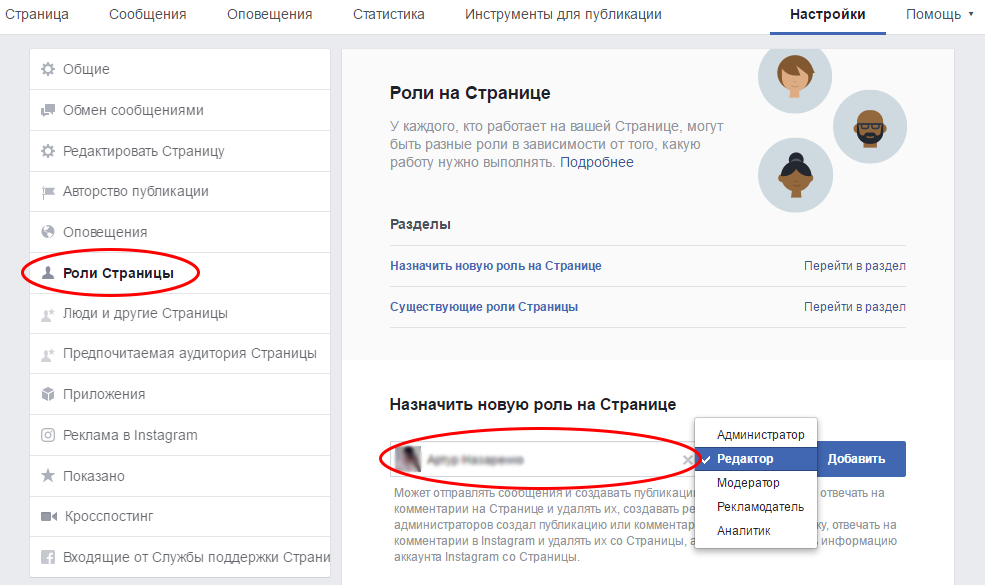
Не чудо, а тяжелая работа и правильный набор сверхспособностей!
Итак, недавно мы спросили предпринимателей сообщества в нашей группе Facebook, Рост и монетизация для администраторов группы Facebook , об их суперспособности (той, которая отличает их). И их ответы были настолько замечательными, что мы не могли удержаться от того, чтобы поделиться ими с вами!!
Просматривая этот список, вы поймете:
- Количество качеств администратора группы Facebook, которыми вы уже обладаете
- Различные способы, которыми другие администраторы групп Facebook используют свои сверхспособности/качества вам приобрести одно или два качества администратора группы Facebook, чтобы вывести ваше процветающее сообщество на новый уровень
Потому что, давайте признаем, никто не рождается совершенным. И хорошо, что не все!
Но самое приятное то, что вы можете легко приобрести эти качества, продвигаясь вперед в своем путешествии 🙂
Итак, без лишних слов, давайте погрузимся прямо в них!
1.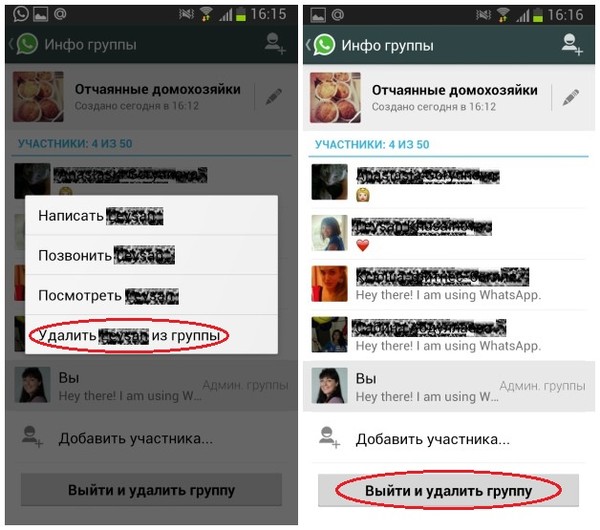 Умение слушать
Умение слушать
Умение слушать — это способность понимать потребности вашего сообщества. Это ключ к эффективному общению. Если вы не знаете, что нужно членам вашего сообщества или каковы их болевые точки, вы не сможете предоставить им ценные решения.
Принси К., , считает понимание боли своих членов своей суперсилой!
Без этого качества администратора группы Facebook вы не сможете решить проблемы своего сообщества с помощью четкого и тщательно проработанного контента. Это повлияет на вовлеченность группы. Постепенно ваши участники не найдут никакой ценности в группе, они могут стать молчаливыми участниками или покинуть сообщество.
Наоборот, если вы понимаете их болевые точки и предоставляете им индивидуальные решения, которые придают им ценность, вы получите верных последователей. Они также могут порекомендовать вашу группу другим людям.
2. Эмпатия
Эмпатия — это способность понимать чувства участников. Это не что иное, как поставить себя на место ваших участников и представить, как выглядит ваше сообщество с точки зрения вашего участника.
Это не что иное, как поставить себя на место ваших участников и представить, как выглядит ваше сообщество с точки зрения вашего участника.
Вот чем может поделиться Штольня Кохли :-
Когда в вашем подходе отсутствует эмпатия, а ваши участники не решаются связаться с вами, вся цель создания сообщества исчезает. Это также делает то, что ваши участники чувствуют, что их недостаточно ценят и понимают, поэтому они могут никогда не взаимодействовать с другими участниками.
С другой стороны, немного эмпатии имеет большое значение для построения хороших отношений с членами вашего сообщества, что также приводит к хорошим отношениям внутри сообщества. Это делает вас и ваше сообщество легкодоступными для ваших участников, где каждый чувствует, что может положиться на свою расширенную семью (вашу группу) в поисках решений.
3. Инклюзивность
Инклюзивность означает создание безопасного и комфортного пространства для всех членов вашего сообщества.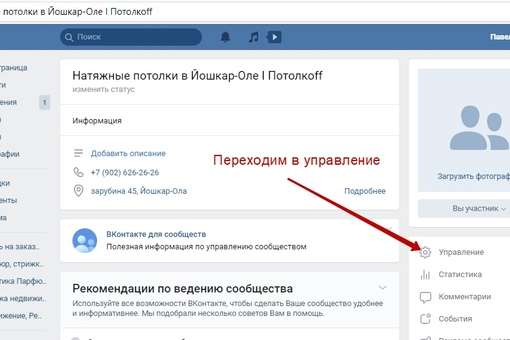 Это побуждает их делиться всем, чем они хотят, и активно участвовать в жизни сообщества.
Это побуждает их делиться всем, чем они хотят, и активно участвовать в жизни сообщества.
Давайте послушаем, почему Аша Чаудри считает инклюзивность своей сверхспособностью:-
Если ваше сообщество не инклюзивно, члены вашего сообщества никогда не почувствуют, что они принадлежат к вашему сообществу. Они будут меньше вовлекаться и не будут формировать глубокие связи с другими членами сообщества. Постепенно они уйдут из сообщества.
В инклюзивном сообществе люди чувствуют себя как дома, и всегда есть чувство принадлежности. Это побуждает их начать отвечать на вопросы и активно участвовать в жизни сообщества. Затем они также начинают выходить вперед, чтобы помочь другим участникам. Это снижает вашу ответственность, ведет к более активному участию и большему количеству связей в сообществе.
4. Терпение
Это самое важное качество администратора группы Facebook, которое вам нужно иметь в кармане! Чтобы вырастить сообщество, нужно много терпения, любви и заботы, чего нельзя добиться за один день!
Krystal Wu, Менеджер сообщества социальных сетей Hubspot , получите это прямо здесь: —
Если вы нетерпеливый человек, который хочет увидеть результаты через несколько дней, создание сообщества станет очень трудным. Будут дни, когда вам понадобится время, чтобы понять вещи или когда определенная стратегия не сработает, что означает, что нужно начинать все сначала. Даже время, необходимое для получения вашей первой 1000 членов, сделает вас нетерпеливым.
Будут дни, когда вам понадобится время, чтобы понять вещи или когда определенная стратегия не сработает, что означает, что нужно начинать все сначала. Даже время, необходимое для получения вашей первой 1000 членов, сделает вас нетерпеливым.
Но если вы продолжите работать с терпением и надеждой, вы скоро найдете то, что вам подходит! Иметь дело с таким количеством разных людей с разными проблемами и точками зрения — довольно сложная работа. Лучше всего продолжать в том же духе и предлагать инновационные решения, которые будут вознаграждены в виде активного сообщества!
5. Расширение прав и возможностей людейРасширение прав и возможностей ваших участников — это возможность предоставить им инструменты и ресурсы, необходимые им для решения повседневных проблем. Другими словами, дать им возможность помочь себе и даже другим.
Вот что думают эти администраторы:
Сообщество так же проницательно, как и его участники. Если вы не предоставите своему сообществу необходимые ресурсы, они всегда будут зависеть от вас в плане информации, что сделает вашу работу беспокойной.
С другой стороны, обмен знаниями с участниками не только дает им нужную информацию и решает их болевые точки, но также дает им понять, что вы искренне хотите им помочь. Как только вы расширите возможности своих участников, они с радостью выйдут вперед и решат другие вопросы участников, что приведет к более активному участию и сплоченному сообществу!
6. Мотивация
Что может быть лучше для мотивации людей, чем ценить их?
Благодарность работает как самая большая мотивация для людей, и когда ваши участники мотивированы, они могут творить чудеса для себя.
Джоти Агаравал создал лидеров, мотивируя и ценя людей!
Если в вашем сообществе отсутствует мотивация, ваша группа не сможет реализовать свой потенциал. Люди присоединяются к сообществам, чтобы стать лучшей версией себя. Если они недостаточно мотивированы, они не смогут учиться и расти в вашем сообществе. В конечном итоге они не получат никакой ценности и могут покинуть ваше сообщество.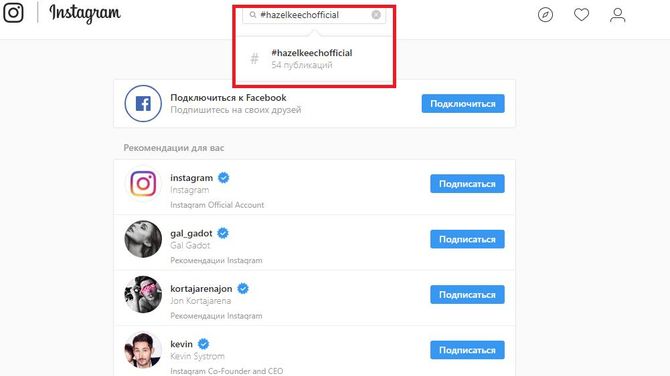
Мотивировать других в неблагоприятной ситуации — важный навык, который может помочь человеку почувствовать себя особенным. Это заставляет их делать удивительные вещи как для себя, так и для сообщества. Наличие мотивированного участника на вашей стороне, который всегда полон положительных эмоций, — это плюс!
7. Совместное владение
Это возможность расширить возможности не только себя в качестве администратора группы Facebook, но и дать членам вашей команды необходимые инструменты и знания, позволяющие им принимать независимые решения.
Вот как красиво пишет Сапна Амит Агарвал :-
Если вы не предоставите членам вашей команды пространство для самостоятельной работы, они не смогут управлять вашим сообществом в меру своих возможностей. Это означает, что бремя управления сообществом полностью ложится на вас, несмотря на наличие команды.
Но если члены вашей команды наделены полномочиями и согласуются с целями вашей группы, то это беспроигрышная ситуация для всех. Постепенно вы увидите лидеров в вашем сообществе, которые могут модерировать вашу группу, отвечать на вопросы и т. д., давая вам время расслабиться! 🙂
Постепенно вы увидите лидеров в вашем сообществе, которые могут модерировать вашу группу, отвечать на вопросы и т. д., давая вам время расслабиться! 🙂
8. Страсть
Страсть означает иметь подлинную причину и энтузиазм делать то, что вы делаете. Страсть — это главная суперсила, которой вам нужно обладать, когда вы пытаетесь построить сообщество, которое требует от вас делать 10 дел одновременно.
Посмотрите, как Назия Парвин сделала это своей сверхспособностью:-
Если вы не увлечены сообществом, которое пытаетесь построить, управление вещами может стать трудным. Немедленное реагирование на запросы участников или контроль спама — вот некоторые из многих вещей, с которыми предприниматель сообщества ежедневно жонглирует. Отсутствие страсти не поможет вам поднять вашу группу к большим высотам.
С другой стороны, страстный администратор группы Facebook с видением может творить чудеса для своего сообщества. Это станет основной движущей силой для вас и вашей команды в создании прочно связанного сообщества.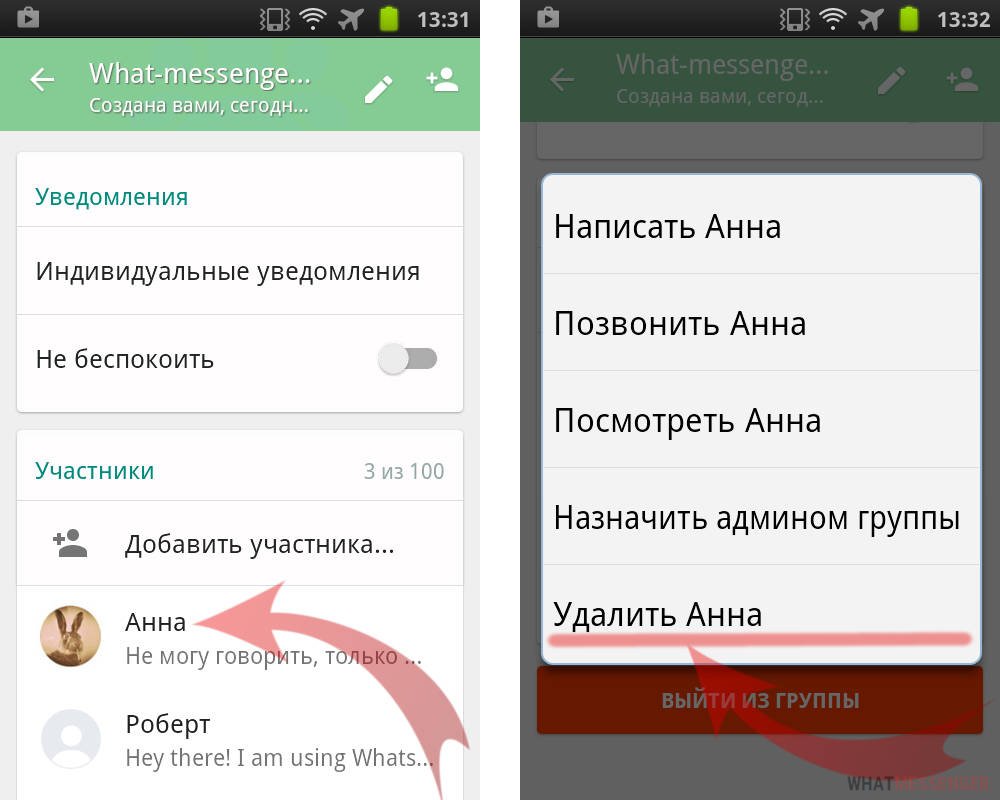
9. Творчество
Творчество — это то, что идет изнутри! Конечно, вы можете исследовать и найти решение, но чтобы выделиться, вам нужно создать уникальные и персонализированные решения для ваших участников в виде контента, основанного на болевых точках.
Отсутствие творчества в вашем подходе заставит ваших членов скучать. Они перестанут вносить свой вклад в группу и могут покинуть ее, если почувствуют, что могут получить больше пользы от любого другого сообщества.
Вы лучше всех понимаете свое сообщество, поэтому на вас ложится ответственность за вовлечение ваших участников в соответствующий контент! Это не значит, что вам нужно быть мастером-дизайнером или великим мастером словесного искусства, но найдите способы, которые приведут к лучшему взаимодействию и увлекут вашу аудиторию. Это гарантирует, что у вас будет интересное сообщество с активными участниками!
10. Управление конфликтами
Это не что иное, как способность относиться к разным мнениям, горячим взглядам в вашем сообществе с максимальным уважением.

 Отметим, что для этого вы должны обладать специальными правами.
Отметим, что для этого вы должны обладать специальными правами.



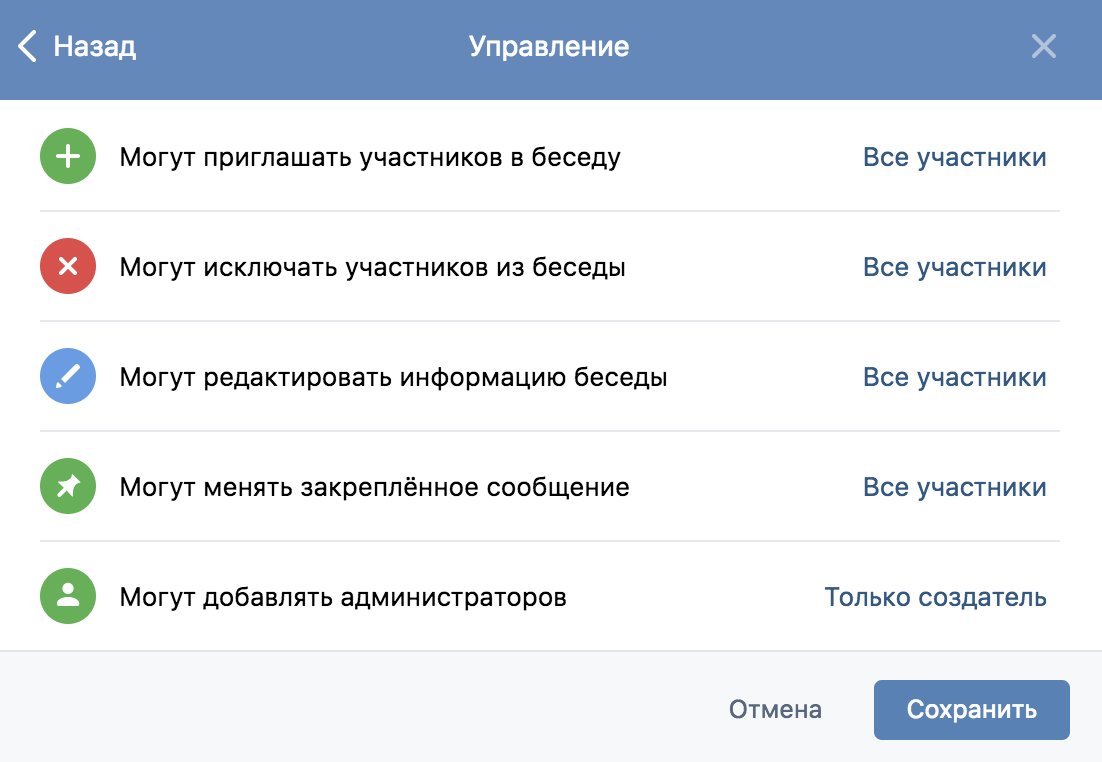



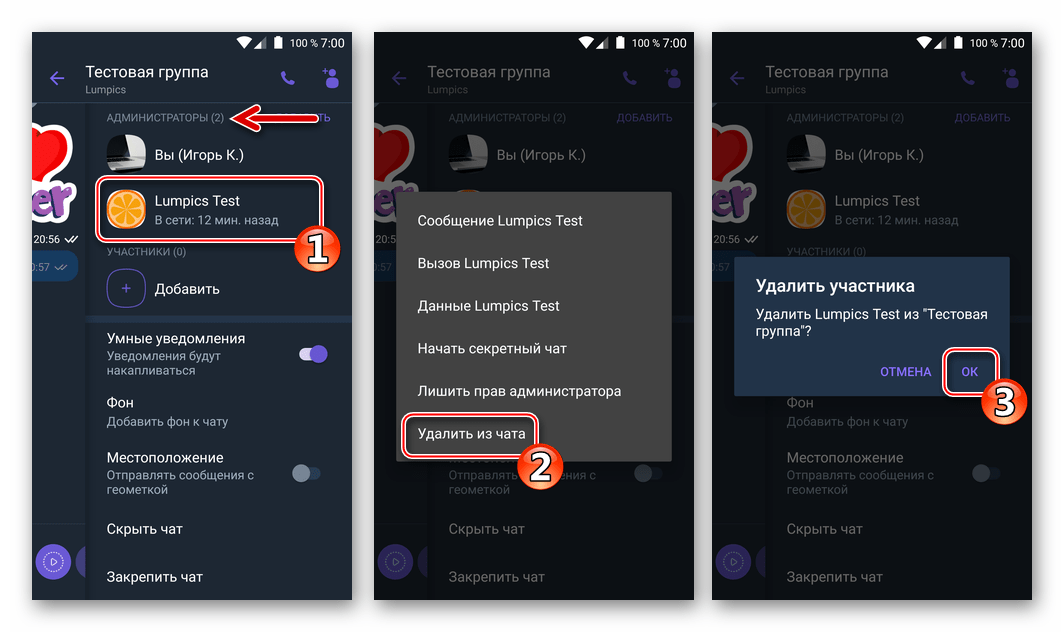 Изображение должно быть квадратным, и его размер будет изменен до 85 x 85 пикселей.
Изображение должно быть квадратным, и его размер будет изменен до 85 x 85 пикселей. Заголовок столбца, содержащего адреса электронной почты, должен содержать слово Email или E-mail.
Заголовок столбца, содержащего адреса электронной почты, должен содержать слово Email или E-mail.